Bài 2: Ghi nhạc bằng Encore - trang 100 SBT Tin học 5
Bài 1 trang 100 SBT Tin học 5:
Câu hỏi: Mèo nói rằng ngoài việc có thể dùng phần mềm Encore để tập đọc nhạc và tập hát, còn có thể ghi lại các bản nhạc và tập sáng tác nhạc. Mèo nói có đúng không?
Trả lời:Bạn Mèo nói như vậy là đúng
Bài 2 trang 104:
Câu hỏi: Hãy nối các hình chữ nhật với hình ô- van có giải thích đúng tác dụng của lệnh:
Trả lời:
Bài 3 trang 105:
Câu hỏi: Ba bạn Long, Trang và Tùng Linh cùng mở bản nhạc mới với Encore, nhưng mỗi bạn lại nhận được trang nhạc trống khác nhau. Lí do là mỗi bạn chọn và gõ số khác nhau trên hộp thoại Choose Page Layout
A) Chọn Single Staves và gỗ sô1 trong ô Staves per system
B) Chọn Piano
C) Chon Single Staves và gõ số 2 trng ô Staves per System
Hãy cho biết mỗi bạn chon cách nào trong ba cách ở hình trên.
Trả lời:Long chọn B
Trang chọn C
Tùng Linh chọn A
Bài 4 trang 105:
Câu hỏi: Điền giải thích các thành phần cần chọn trên hộp thoại Choose Page Layout trên hình dưới đây
Trả lời:
Bài 5 trang 106:
Câu hỏi: Hình sau cho thấy hai thao tác cần thực hiện khi ghi một nốt nhạc. Em cần thực hiện thao tác nào trước?

Trả lời:
Thao tác cần thực hiện trước là: B
Bài 6 trang 106:
Câu hỏi: Đánh dấu thao tác sai trong hình dưới đây khi muốn xoá nốt nhạc đã ghi sai?
Đặt con trỏ trước nốt nhạc cần xoá và nhấn phím Delete
Đặt con trỏ sau nốt nhạc cần xoá và nhấn phím Backspace
Nháy nút tẩy và nháy chuột trên nốt nhạc cần xoá
Trả lời:Thao tác sai là: Đặt con trỏ trước nốt nhạc cần xoá và nhấn phím Delete
Bài 7 trang 106:
Câu hỏi: Bạn Mèo Tom đã mở bản nhạc mới với Encore (có số chỉ nhịp 4/4), sau đó thực hiện các thao tác để đặt lại số chỉ nhịp 2/4. Khác với kết quả mong đợi như khuông nhạc trên, Tom nhận được kết quả như khuông nhạc dưới (có số chỉ nhịp ô thứ nhất là 2/4 còn số chỉ nhịp ô thứ hai là 4/4)
Trả lời:Bạn Mèo Tom đã thực hiện thiếu thao tác nháy nút Vạch Kết Bài
T1 trang 101 SBT Tin học 5:
Câu hỏi: Khởi động Encore và làm quen với chế độ ghi nhạc
Trả lời:Cách làm:
1. Nháy đúp biểu tượng Encore để khởi động
2. Quan sát nhận biết các thành phần của màn hình Encore
3. Điền giải thích vào chỗ trống.
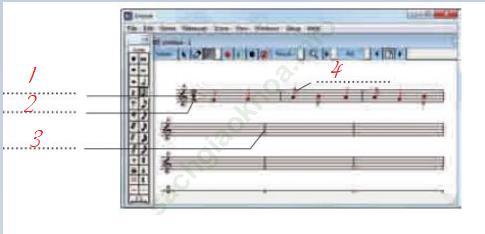
1 – Khoá nhạc
2 – Số chỉ nhịp
3 – dấu ngăn cách nhịp nhạc
4 – Nốt nhạc
T2 trang 101:
Câu hỏi: Ghi một vài nốt nhạc tuỳ ý vào bản trống
Trả lời:Cách làm:
1. Nháy nút nốt nhạc trên thanh Notes.
2. Đưa con trỏ chuột vào khuông nhạc và nháy chuột tại vị trí nào đó.
Nốt nhạc được ghi vào khuông
3. Nháy nút Tẩy trên thanh công cụ và nháy chuột trên nôgs nhạc vừa ghi để xoá nốt nhạc.
4. Ghi và xoá một vài nốt nhạc khác.
T3 trang 102:
Câu hỏi: Tạo bản nhạc mới, trống, khuông đơn, một bè, với số khuông nhạc và số ô nhịp cho trước.
Trả lời:Cách làm:
1. Nháy File → New
2. Trên hộp thoại Choose Page Layout xuất hiện sau đó nháy chuột chọn Single Staves
3. Gõ các số sau:
1: trong ô Staves per System (Bản nhạc một bè)
8: Trong ô System per page (8 khuông nhạc trên một trang)
5: Trong ô Measuress per (5 ô nhịp mỗi khuông nhạc) và nháy OK
T4 trang 103:
Câu hỏi: Thay đổi số chỉ nhịp của bản nhạc
Trả lời:Cách làm: Để ý rằng số chỉ nhịp bản nhạc luôn là 4/4. Thay đổi sổ chỉ nhịp thành 2/4 bằng các bước sau:
1. Nháy chuột để đặt con trỏ trên nhịp đầu tiên.
2. Nháy Measure → Time Signature. Hộp thoại Set Time Signature xuất hiện
3. Nháy nút Vạch kết bài
4. Nháy chuột nút 2/4 và nháy OK. Số chỉ nhịp bản nhạc thành 2/4
T5 trang 103:
Câu hỏi: Ghi bản nhạc Đàn vịt con dưới đây và lưu máy tính với tên danvitcon. enc
Trả lời:Cách làm:
1. Thực hiện các thao tác như đã hướng dẫn trong bài thực hành T3 để mở bản nhạc mới gồm 3 khuông nhạc, mỗi khuông 6 ô nhịp
2. Thực hiện các thao tác như đã hướng dẫn trong bài thực hành T4 để thay đổi chỉ số nhịp 4/4 thành 2/4
3. Thực hiện các thao tác đã hướng dẫn trong bài thực hành T2.
4. Chơi lại bản nhạc để kiểm tra
5. Nháy File → Save để lưu lại máy tính với tên Danvitcon. ence
T6 trang 107:
Câu hỏi: Ghi bản nhạc Jingle Bells trong Bài 1 và lưu lại vào máy tính
Trả lời:Cách làm:
1. Thực hiện các thao tác như đã hướng dẫn trong bài thực hành T3 để mở bản nhạc mới gồm 7 khuông nhạc, mỗi khuông 6 ô nhịp
2. Thực hiện các thao tác như bài T4 để đổi 4/4 thành 2/4
3. Thực hiện các thao tác như bài T2 để ghi các nốt nhạc.
4. Chơi lại bản nhạc để kiểm tra
5. Nháy File → Save để lưu vào máy tính với tên JingleBells. enc
Bài trước: Bài 1: Những gì em biết (trang 129) - SBT Tin học 5 Bài tiếp: Bài 3: Ghi nhạc bằng Encore (tiếp) - trang 108 SBT Tin học 5